|
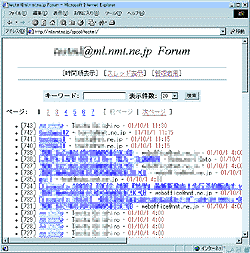
|
■保管領域を閲覧する
過去の投稿をブラウザで表示できます。
http://ml.nmt.ne.jp/spool/メーリングリスト名/ で閲覧できます。
メーリングリスト名が「nmtnet」の場合は、
http://ml.nmt.ne.jp/spool/nmtnet/ となります。
|
|
▲ページの先頭へ |
|
|
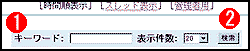
|
■記事を検索する
過去に投稿されたメールをキーワードで検索することが出来ます。
1.「キーワード」欄に検索したい語句を入力
2.[検索]ボタンをクリックします。
|
|
▲ページの先頭へ |
|
|
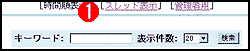
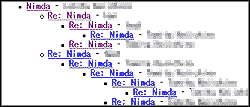
|
■表示方法を変える
元投稿と、返信の関係が分かりやすいツリー形式で表示できます。
1.[スレッド表示]をクリックします。
元に戻す場合は、[時間順表示]をクリックします。
|
|
▲ページの先頭へ |
|
|
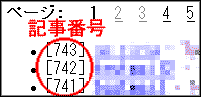
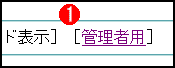
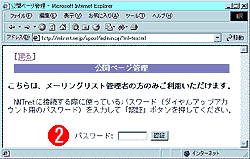
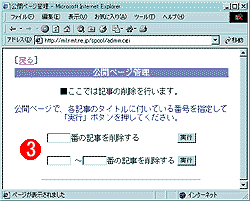
|
■記事を削除する
不適切な投稿内容などを記事番号を指定して削除できます。
- [管理者用]をクリックします。
- ダイヤルアップアカウント(会員ID)に対するパスワードを入力して、[認証]ボタンをクリックしてください。
- 削除したい記事または、記事の範囲を記事番号で指定し、[削除]ボタンをクリックしてください。
(ご注意)
返信が付いた元投稿に相当する記事を削除した場合は、[スレッド表示]の際、返信記事が表示されなくなります。
ただし、記事が削除されたわけではないので、[時間順表示]では表示されます。
|




